调试试运行
打开文件夹
打开文件夹对于熟悉vscode来说最简单不过了,这里我就(跳过了)简单说一下吧。
文件 --> 打开文件夹 --> 浏览选择即可
编写简单java文件
这里我就直接贴代码了,不详细说明了。文件名必须为hello.java
// Hello.java
public class hello{
public static void main(String[] args) {
System.out.println("helloworld");
}
}
【Tips】:刚刚发现的小技巧,安装插件之后,直接输入"main",回车就可以自动生成main函数了(>‿◠)✌
生成launch.json文件
创建文件
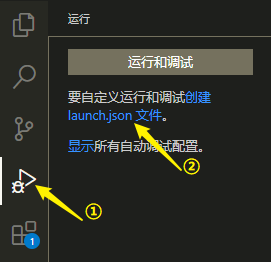
配置文件内容
创建后,文件中内容会根据已创建的java文件中的主类进行配置。此时创建的json文件会自动配置好主类Hello。这个可以根据个人喜好更改,我个人喜欢全局配置,所以把后面内容删除了,如下:
{
// 使用 IntelliSense 了解相关属性。
// 悬停以查看现有属性的描述。
// 欲了解更多信息,请访问: https://go.microsoft.com/fwlink/?linkid=830387
"version": "0.2.0",
"configurations": [
{
"type": "java",
"name": "Debug (Launch) - Current File",
"request": "launch",
"mainClass": "${file}"
}
]
}
编译运行
这里有两种方法,看个人喜好而定。
F5
打开java文件后直接按下F5运行程序,当文件有多个主类时,有提示选择哪个主类来运行,如下:【Tips】:使用这种方法运行主类,不会在launch.json文件中插入各种配置信息。

run
打开java文件后,上面安装的插件会自动在主类前增加一行 run | debug,可快速运行主类,此时不需要再选择主类,如下:
【Tips】:使用这种方法运行主类,会在launch.json文件中插入相应的配置信息。

↡↡运行结果↡↡
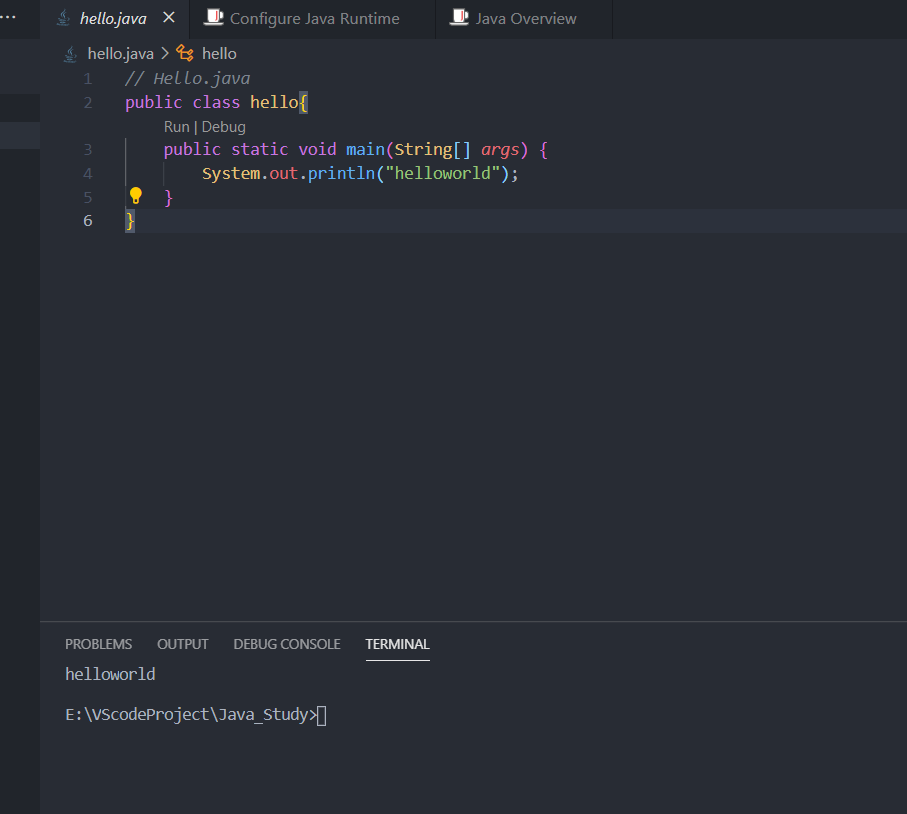





















 5万+
5万+











 被折叠的 条评论
为什么被折叠?
被折叠的 条评论
为什么被折叠?








